« J'ai l'habitude d'écouter les chansons d'alarme par défaut de mon iPhone. Y a-t-il un moyen de le modifier et de définir Apple Music comme chanson d'alarme sur mon appareil ? »
Nous voulons tous bien commencer notre journée. Lorsque nous ouvrons les yeux le matin, nous devrions déjà ressentir la bonne ambiance de nous lever énergiquement et activement. Un facteur supplémentaire qui pousse certains d'entre nous à se lever du lit est d'entendre de la bonne musique juste après le réveil. Bien sûr, tout le monde sera d'accord pour dire que la bonne musique garde l'esprit tranquille et en paix. Et, entendre de bonnes chansons au début de notre journée ajoutera un certain effet sur la façon dont nous traiterons toutes les choses qui doivent être faites.
Bonne chose, le Application Apple Music peut permettre à ses utilisateurs de profiter de chaque chanson et de définir Apple Music comme chanson d'alarme sur leurs iPhones. Beaucoup d'entre nous conviendront que les tonalités d'alarme par défaut sont un peu ennuyeuses et ternes. Si vous aimez la musique rock, les ballades, l'acoustique, la confiture et tout autre genre, vous pouvez en profiter comme chansons d'alarme sur votre iPhone tant qu'elles figurent sur votre liste de lecture Apple Music.
Au fur et à mesure que vous avancerez dans cet article, vous pourrez apprendre que ce qui précède est possible. Un guide sur la façon de définir Apple Music comme chanson d'alarme sur iPhone sera discuté ici (via l'application Apple Music) ainsi que la procédure à suivre pour créer votre chanson d'alarme sur iPhone sans Apple Music.
Commençons!
Contenu de l'article Partie 1. Pouvez-vous définir Apple Music comme chanson d'alarme ?Partie 2. Comment définir Apple Music comme chanson d'alarme sur iPhone ?Partie 3. Une autre façon de définir Apple Music comme alarme (pour iOS et Android)Partie 4. Le résumé
Ce serait vraiment excitant d'entendre l'une de vos pistes Apple Music préférées enregistrées sur votre liste de lecture Apple Music comme alarme chaque fois que vous avez besoin de vous lever du lit pour commencer votre journée et faire les choses que vous devez faire.
Personne ne contestera que l'application Apple Music est en effet l'un des meilleurs services de streaming musical en cours d'exécution et actifs qui ont été popularisés et utilisés en permanence par les streamers du monde entier. Sûrement, 8 sur 10 diraient qu'ils utilisent actuellement l'application Apple Music comme plate-forme de streaming de musique préférée. La meilleure chose à propos de l'application Apple Music est qu'elle est très compatible avec de nombreux appareils, en particulier sur les appareils iOS. Par conséquent, la plupart des utilisateurs d'Apple utilisent sûrement ce service comme plate-forme pour diffuser des chansons. Une bonne chose à propos de l'application est qu'elle offre une période d'essai gratuite qui durerait trois mois. Et, si l'utilisateur a décidé de passer à la version payante, il peut choisir d'acheter ou de s'abonner à un plan premium individuel (coûtant 9.99 USD par mois) ou un plan familial (à 14.99 USD par mois qui peut être apprécié par jusqu'à à 6 membres de la famille). Avec l'abonnement, on peut écouter des millions de morceaux, listes de lecture et albums (anciens et nouveaux), des émissions de radio en direct avec des DJ en vedette et même regarder des clips vidéo.
Un autre avantage de l'abonnement Apple Music est que vous pouvez même utiliser n'importe laquelle de ces pistes comme chanson d'alarme sur votre iPhone ! Si vous utilisez actuellement l'application Apple Music et que vous payez les frais mensuels (pour profiter de tous les avantages offerts), et que vous êtes curieux de savoir comment mettre de la musique comme alarme sur iPhone à l'aide de l'application, vous pourrez apprenez les procédures que vous devez suivre dans la partie suivante de l'article.
Si vous souhaitez ignorer ce qui est mentionné, vous pouvez vous diriger vers la troisième partie de cet article pour apprendre comment créer votre chanson d'alarme sur iPhone sans Apple Music et comment télécharger des chansons pour l'alarme.
Maintenant, continuons et discutons de la façon de définir Apple Music comme chanson d'alarme en utilisant directement votre iPhone et l'application Apple Music.
Configurer vos pistes Apple Music préférées en tant que chanson d'alarme sur votre iPhone est en fait une tâche facile. Pour ce faire, il vous suffit de vous assurer que les étapes suivantes seront effectuées. Notez également que vous devez être abonné à Apple Music pour profiter de cet avantage. Vous avez la possibilité de choisir parmi les millions de chansons de n'importe quelle liste de lecture Apple Music que vous aimez.
Donc, pour votre référence, voici ce que vous devez faire.
Étape #1. Vous devez avoir installé l'application Apple Music sur votre iPhone. Parmi les chansons proposées par l'application Apple Music, choisissez celles que vous souhaitez configurer comme chanson d'alarme en utilisant la fonction "Rechercher" de l'application Apple Music. Une fois que vous avez terminé de sélectionner la piste, appuyez sur le bouton du signe plus que vous verrez à côté de la chanson choisie. La prochaine chose est de cliquer sur l'option "Ajouter à la bibliothèque". Ce faisant, la chanson sera immédiatement ajoutée à votre bibliothèque Apple Music.
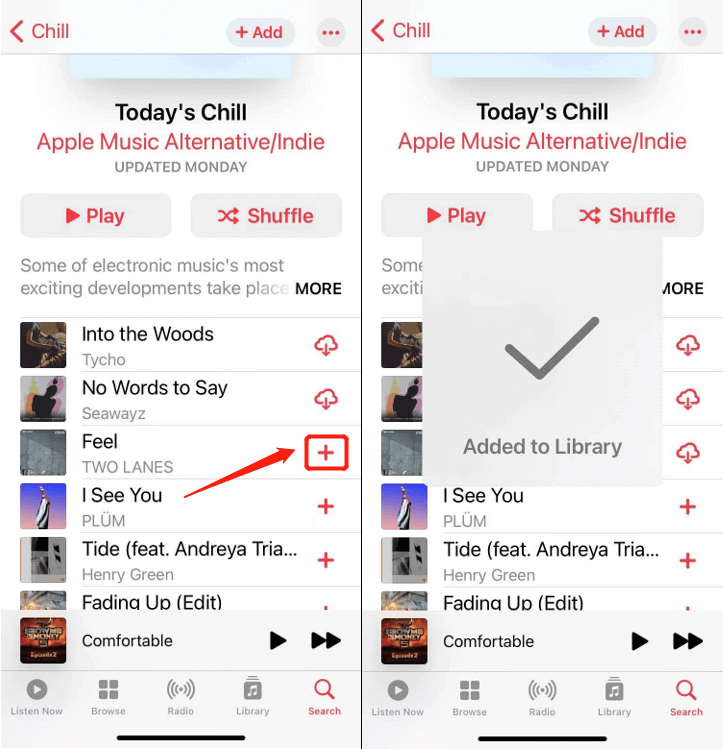
Étape #2. Maintenant, vous devez vous diriger vers votre application "Horloge" sur iPhone. Vous avez la possibilité soit « Ajouter » une autre alarme (en appuyant sur le signe + dans le coin supérieur droit de l'écran) ou « Modifier » (en cliquant sur le bouton Modifier situé dans la zone supérieure gauche de l'écran) une alarme existante sur votre iPhone.
Étape #3. Faites défiler vers le bas et recherchez l'option "Son". De nouvelles options seront affichées. Au bas de l'écran, l'option "Choisir une chanson" sera visible. Maintenant, choisissez la chanson Apple Music que vous souhaitez utiliser comme chanson d'alarme. Étant donné que vous êtes abonné à l'abonnement Apple Music, vous pouvez utiliser n'importe quelle chanson que vous avez enregistrée dans votre bibliothèque Apple Music ou votre liste de lecture Apple Music téléchargée.
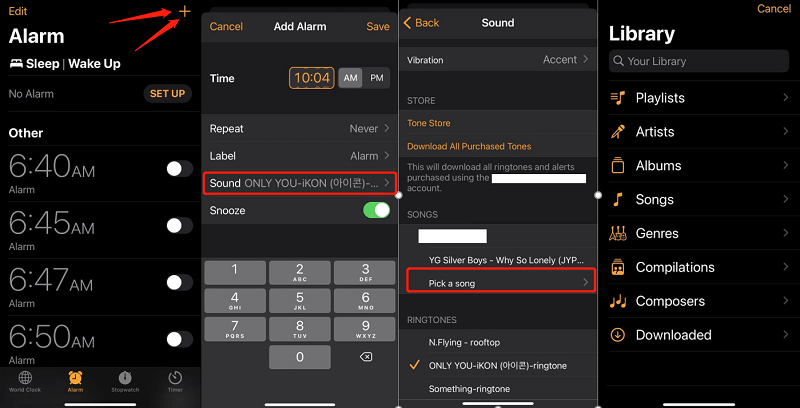
Les étapes sont assez simples et faciles et simples à faire. Cependant, l'inconvénient ici est la nécessité de payer votre abonnement mensuel pour profiter de cet avantage. Une fois abonné, lors du téléchargement de toutes ces chansons Apple Music que vous aimez, vous devez garder à l'esprit qu'elles pourraient disparaître une fois l'abonnement terminé. C'est une bonne option pour ceux qui ne craignent pas de payer une certaine redevance sur une base mensuelle. Mais pour les utilisateurs qui ont un budget serré, cela ne fonctionnera probablement pas.
C'est pourquoi nous avons préparé des informations dans lesquelles vous pourrez apprendre à créer votre chanson d'alarme sur iPhone sans Apple Music dans la partie suivante de cet article.
Si vous êtes curieux et impatient d'en savoir plus sur ce qui précède, continuez à lire cet article.
Étant donné que certains utilisateurs aiment écouter l'application Apple Music mais ne sont pas disposés à payer les frais d'abonnement ou pensent qu'une fois l'abonnement terminé, toutes les chansons téléchargées et enregistrées disparaîtront et les streamers qui ne possèdent pas d'appareil iPhone (un Utilisateur Android) qui n'a pas la possibilité d'utiliser directement une chanson Apple Music comme alarme bien qu'abonné, nous avons également ici quelques détails sur la façon dont on peut définir sa piste Apple Music préférée comme chanson d'alarme sur son iPhone sans abonnement. Cela peut être fait à l'aide d'une application logicielle étonnante et fiable - le TuneSolo Apple Music Converter.

En fait, cette application a été présentée à de nombreux utilisateurs et est digne de confiance pour avoir de bonnes critiques et des commentaires positifs. Il est capable de faire beaucoup de choses qui favoriseraient l'efficacité et la facilité pour les utilisateurs. Pour vous donner un aperçu, voici les avantages dont vous pouvez profiter lors d'une installation réussie.
Pour vous donner les détails de la façon dont vous pouvez utiliser ce TuneSolo Apple Music Converter pour télécharger des chansons Apple Music et éventuellement définir la musique Apple comme chansons d'alarme sur iPhone, nous avons divisé les paragraphes suivants en deux - convertir des chansons Apple Music via le TuneSolo Apple Music Converter et définir les chansons converties comme tonalité d'alarme sur iPhone.
Pour convertir via le TuneSolo Apple Music Converter, voici la procédure détaillée.
Remarque : conserver à la fois votre Apple Music et Application iTuness fermé pendant le traitement sous TuneSolo Apple Music Converter est en cours pour vous aider à garantir d'excellentes sorties.
Bien sûr, voici les détails des étapes ci-dessus.
Il n'y a que quelques exigences qui doivent être remplies pour poursuivre le processus d'installation. Assurez-vous de les compléter. Après le processus, ouvrez et lancez simplement l'application pour enfin démarrer. Vous pouvez visiter le site officiel si vous n'êtes pas sûr des exigences.
À l'aide du bouton "Ajouter un fichier", téléchargez les pistes que vous souhaitez utiliser comme chansons d'alarme sur votre iPhone. Vous pouvez également faire glisser et déposer les fichiers pour le faire efficacement et plus rapidement. Une fois toutes les pistes téléchargées, choisissez un chemin de sortie parmi les formats pris en charge. À l'aide de la flèche vers le bas, sélectionnez-en un. Vous pouvez également définir ou modifier les paramètres des fichiers de sortie au cas où vous auriez l'intention de le faire. Il est suggéré de mettre également un chemin de sortie pour accéder facilement aux fichiers convertis une fois le processus terminé.

Le processus de conversion se produira une fois que vous aurez coché le bouton « Convertir » situé dans la partie inférieure de l'écran. Pendant ce temps, la suppression de la protection DRM sera également entreprise. Après quelques minutes, les chansons seront accessibles sur le chemin initialement défini.
Après le processus de conversion, vous pouvez maintenant définir l'une des chansons comme sonnerie d'alarme.

Nous avons les processus ici au cas où vous utilisez un iPhone ou un Android.
Étape 1. Vous devez connecter votre iPhone à votre PC via un câble USB. Faites la synchronisation des pistes à l'aide de l'application iTunes.
Étape 2. Dirigez-vous vers l'application "Horloge" sur votre PC et modifiez ou ajoutez une alarme.
Étape 3. Sous le bouton "Son", choisissez l'option "Choisir une chanson". Vous verrez toutes les chansons enregistrées. Choisissez-en un et définissez Apple Music comme alarme. Une fois terminé, enregistrez-le.
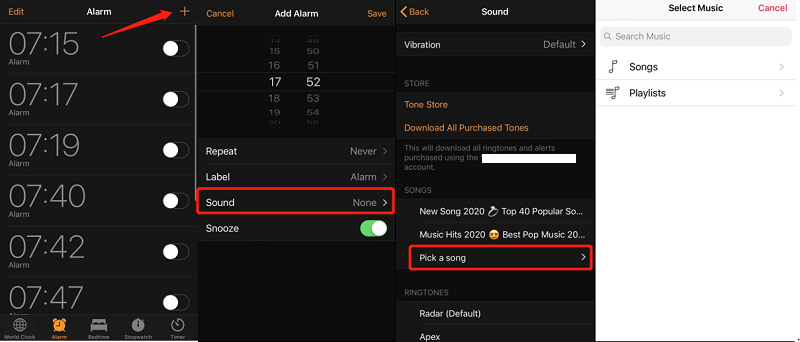
Étape 1. Connectez également votre téléphone Android à votre PC à l'aide d'un câble USB. Une fois que vous avez vu votre appareil sur le PC, dirigez-vous vers la mémoire de votre téléphone et recherchez le dossier contenant les pistes Apple Music téléchargées.
Étape 2. Copiez toutes ces chansons converties de votre PC sur votre appareil Android.
Étape 3. Ouvrez votre application « Horloge » et appuyez sur le signe plus pour ajouter une nouvelle alarme.
Étape 4. Maintenant, vous pouvez régler la tonalité d'alarme et le volume souhaité. Assurez-vous de faire défiler vers le bas pour voir l'option "Ajouter à partir du téléphone".
Étape #5. Après avoir vu toutes ces pistes enregistrées, choisissez-en une comme chanson d'alarme souhaitée et cochez le bouton "Enregistrer".
En lisant simplement cet article jusqu'à présent, vous avez sûrement compris comment définir la musique Apple comme chanson d'alarme sur iPhone et même comment créer votre chanson d'alarme sur iPhone sans Apple Music via l'application Apple Music. L'utilisation de ce TuneSolo Apple Music Converter serait une bonne chose, surtout si payer l'abonnement Apple Music n'est pas votre truc. Si vous avez d'autres suggestions en tête, partagez-les avec nous !
Accueil
Apple Music Converter
Comment définir Apple Music comme chanson d'alarme sur votre appareil
Commentaires(0)
Répondre
1.Votre nom
2.Votre e-mail
3.Votre avis
Copyright © 2025 TuneSolo Software Inc. Tous droits réservés.
Laissez un commentaire
1.Votre nom
2.Votre e-mail
3.Votre avis
Envoyer